
Cách cài đặt chữ ký số CA2 trên máy tính như thế nào cho đúng? Hướng dẫn cấu hình các tính năng trên phần mềm quản lý chứng thư số CA2 sau khi cài đặt ra sao? Giới thiệu những tiện tích cơ bản trong phần mềm và cách khắc phục lỗi không cài đặt được USB Token CA2 (Nacencomm) trên máy tính. Bài viết dưới đây sẽ cung cấp đầy đủ thông tin người dùng cần nhé.
==> Xem thêm: Bảng báo giá chữ ký số CA2 giá rẻ nhất
==> Xem thêm: Cách gia hạn phần mềm chữ ký số CA2
?Thông báo: Đăng ký mua chữ ký số CA2 tại Đại lý An Minh Luật quý khách hàng được khuyến mãi lên đến 70% so với giá niêm yết nhà cung cấp. Miễn phí cài đặt thiết bị USB Token CA2 và hướng dẫn sử dụng phần mềm thành thạo trên các trên dịch vụ công. Liên hệ tổng đài tư vấn theo số Hotline: 0968458575 (Zalo) nhận báo giá nhé.
Tắm Tắt Nội Dung Chính
Video hướng dẫn cài đặt chữ ký số CA2
Theo dõi video hướng dẫn trước khi xem nội dung bài viết minh họa bên dưới sẽ giúp người dùng nắm bắt được các thao tác trên máy tính và thực hiện theo. Trong video này chúng tôi sử dụng thiết bị USB Token CA2 (Nacencomm) phiên bản mới nhất “CA2 Ace Token Manager” hướng dẫn, các phiên bản cũ khác vui lòng liên hệ nhà mạng CA2 để nâng cấp phần mềm.
Cơ bản người dùng có thể tự cài đặt Plugin chữ ký số CA2 Ace Token Manager trên máy tính sau khi xem hết clip trên. Dành cho những ai không thích giọng nói trong video thì bên dưới đây chúng tôi có hướng dẫn kèm hình ảnh minh họa cho những ai cần. Mời mọi người cùng theo dõi!
Cách cài đặt USB Token CA2 (Token Manager)
Chuẩn bị chiếc máy tính (laptop) chạy hệ điều hành Windows. Hiện tại phần mềm chữ ký số CA2 không cài đặt được trên dòng máy Macbook các loại (thời gian tới nhà cung cấp sẽ cải thiện). Tiếp theo là 01 thiết bị USB Token CA2 đã được kích hoạt chứng thư số và có thông tin doanh nghiệp để sử dụng. Bây giờ cắm Token vào máy tính => người dùng thực hiện cài đặt theo các bước sau đây:
?Bước 1: Kiểm tra chắc chắn rằng thiết bị đã nhận => Vào thư mục ổ đĩa tìm file cài đặt.

?Bước 2: Click đúp chuột vào ỗ đĩa “CD Driver (E:) CA2_Ace” trên màn hình sẽ có 3 file (autorun, loader, setup) => Sử dụng file Setup (1,919 KB) để cài đặt phần mềm chữ ký số CA2 lên máy tính.

?Bước 3: Click chuột phải biểu tượng “CA2 setup” sau đó chọn “Run as administrator”
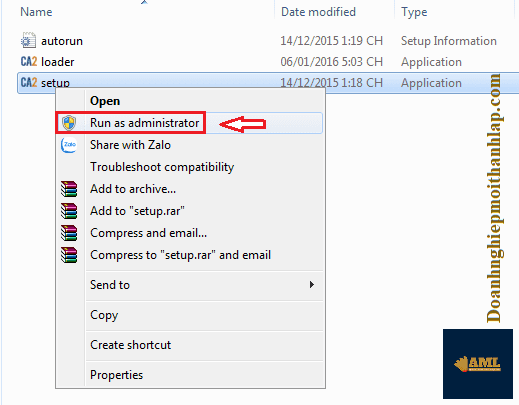
?Bước 4: Chọn ngôn ngữ mặc định (Please select a language) là “Tiếng Việt” để dễ dàng thao tác cài đặt cũng như sử dụng sau này => Nhấn “OK” làm các bước tiếp theo.
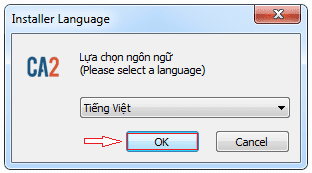
?Bước 5: Hộp thoại “Chào mừng đến với trợ lí Cài đặt CA2 Ace Token” lúc này các ứng dụng đang mở cùng lúc trên máy tính phải đóng lại, để quá trình cập nhật các tệp tin không bị xung đột => Nhấn “Cài đặt” để bắt đầu.

?Bước 6: Sau 10 giây chạy chương trình thì CA2 Ace Token Manager đã cài đặt vào máy tính => Nhấn “Hoàn thành” để thoát sau đó ra Desktop kiểm tra.

Tính năng trong phần mềm CA2 Token Manager
Dưới đây An Minh Luật không đi sau vào setup chi tiết các tính năng có trong phần mềm quản lý chứng thư số của CA2 Token Manager. Chỉ điểm sơ lược các thông tin cơ bản hiển thị trên giao diện như:
?Phần 1: Tiện ích “Trang chủ“
=> Có mục Lưu ý sẽ hiển thị thông báo từ nhà mạng CA2 như: chứng thư số hết hạn, chứng thư số bị khóa, chứng thư số thu hồi, phiên bản token đã cũ,… thì người dùng phải nắm được và tìm cách xử lý ngay.
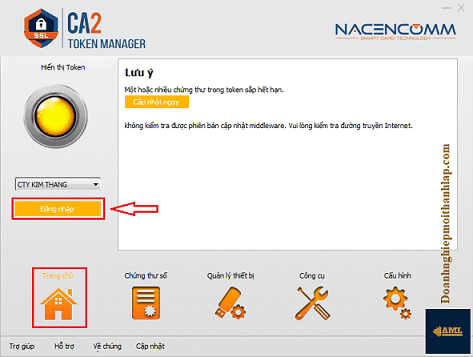
?Phần 2: Tiện ích “Chứng thư số“
=> Nhấn vào “Đăng nhập” sau đó nhập mã PIN người dùng được đơn vị bán setup (12345678) => tiếp theo nhấn “Đồng ý” để vào trong chứng thư số kiểm tra thông tin như: tên công ty, tên tổ chức CA, thời hạn, số seri,….

?Phần 3: Tiện ích “Quản lý thiết bị“
=> Đổi tên Token: đặt lại tên thiết bị theo ý muốn.
=> Đổi mã PIN: đổi mật khẩu đăng nhập phần mềm CA2 Ace Token Manager.
=> Thông tin khách hàng: Thông tin công ty đăng ký chứng thư số.

?Phần 4: Tiện ích “Công cụ“
=> Phần công cụ chuẩn đoán này là thông số nhà cung cấp CA2 bổ sung cho người dùng khi phát sinh lỗi phần mềm. Trường hợp này rất hiếm gặp, khi cài đặt chữ ký số CA2 không được thử xóa và cài lại là được.

?Phần 5: Tiện ích “Cấu hình“
=> Thông tin không quan trọng, người dùng không cần quan tâm.

Cài đặt chữ ký số CA2 bị lỗi (cách gỡ bỏ)
Trong lúc cài đặt Usb Token CA2 có phần mềm nào đó chạy song song gây xung đột và báo lỗi. Hoặc máy tính đã tồn tại ứng dụng CA2 trước đó nhưng ở phiên bản Plugin cũ, khi cài mới sẽ báo lỗi và yêu cầu gỡ bỏ phần mềm để cài mới. Cũng có khi bạn chuyển đổi nhà cung cấp khác và muốn xóa phần mềm chứng thư số CA2 đã cài đặt trên máy tính cho nhẹ máy. Cách thực hiện xóa/gỡ bỏ như sau:
?Bước 1: Tìm kiếm phần mềm “CA2 Ace Token Manager” => click chuột phải nhấn “Delete” (ở Desktop cũng xóa tương tự nếu có)

?Bước 2: Vào This PC/ My Computure nhấn chọn dấu mũi tên => chọn “Control Panel“

?Bước 3: Chọn “Programs” (hình minh họa)
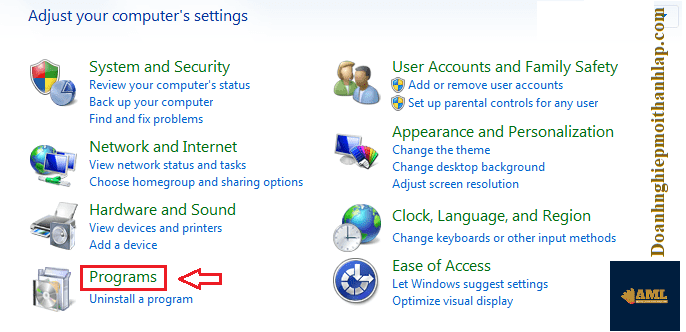
?Bước 4: Chọn “Programs and Features” (hình minh họa)
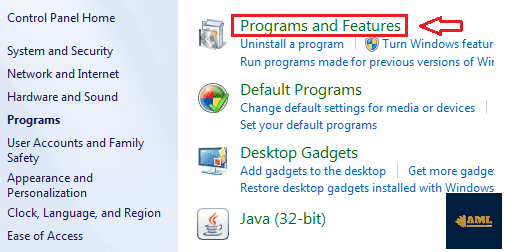
?Bước 5: Nhấn phím “C” lọc và tìm kiếm phần mềm “CA2 Ace Token Manager (Chỉ gỡ bỏ)”

?Bước 6: Click chuột phải và nhấn “Uninstall/Change“
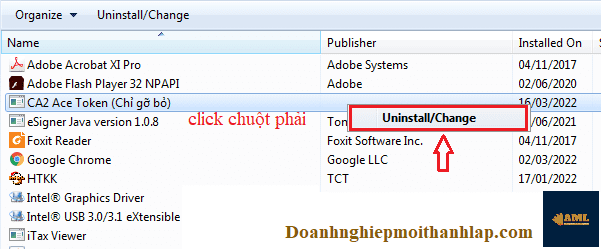
?Bước 7: Hộp thoại thông báo “Chào mừng đến với trợ lí Gỡ bỏ cài đặt CA2 Ace Token” nhấn “Gỡ bỏ” và đợi trong vài giây.

?Bước 8: Hoàn tất gỡ cài đặt chữ ký số CA2 Ace Token khỏi máy tính => Nhấn “Hoàn thành” để thoát.

=> Các bước thực hiện gỡ bỏ cài đặt phần mềm Token CA2 khỏi máy tính rất đơn giản. Tiếp theo nếu muốn cài đặt lại thì thực hiện như hướng dẫn ở trên nhé.
Lời kết
Qua bài chia sẻ này, An Minh Luật hy vọng tất cả mọi người có thể tự cài đặt thiết bị USB Token CA2 trên máy tính của mình. Tất nhiên không tránh khỏi phát sinh lỗi trong lúc thao tác cài. An tâm rằng có chúng tôi hỗ trợ cài đặt miễn phí nhé. Thông tin liên hệ khia cần bên dưới đây. Cảm ơn và hẹn gặp lại trong các bài viết tiếp theo.
- CÔNG TY TNHH TƯ VẤN AN MINH LUẬT
- Hotline: 0968.458.575
- Email: [email protected]
- Website: doanhnghiepmoithanhlap.com
